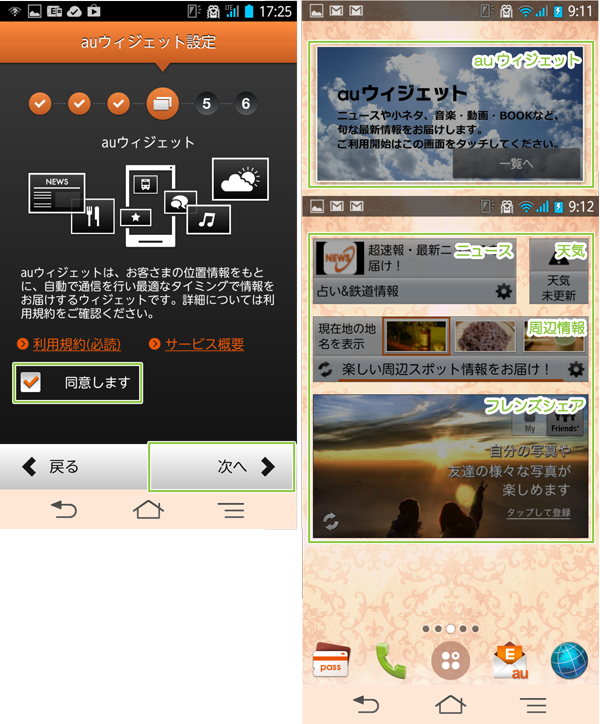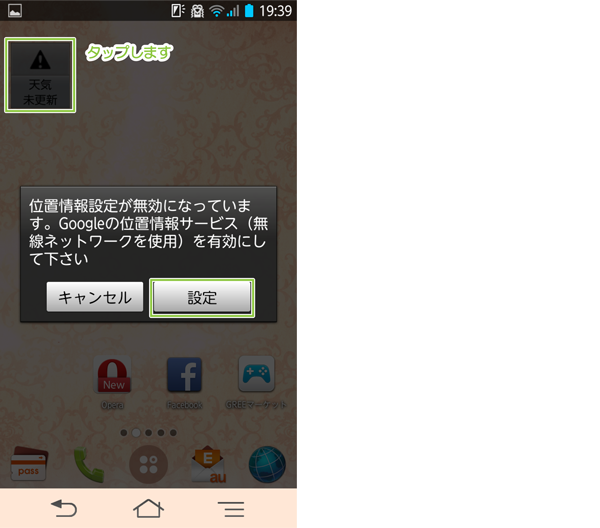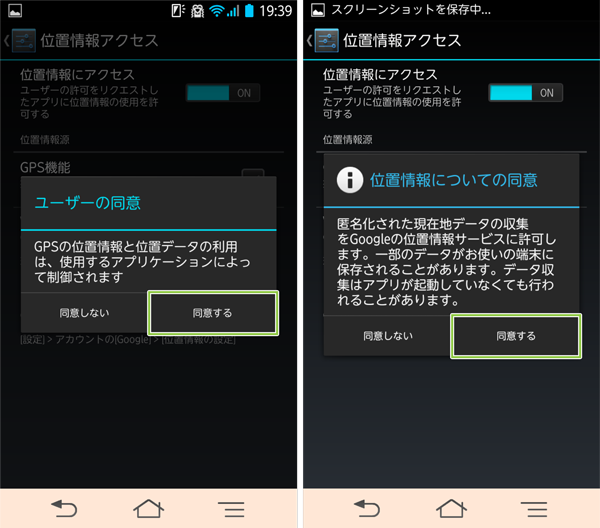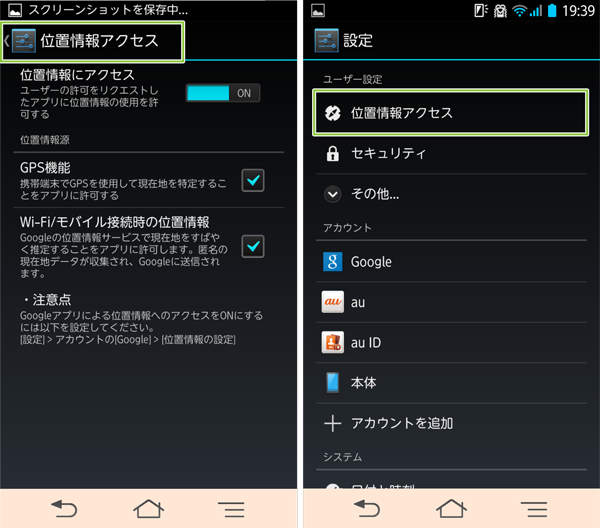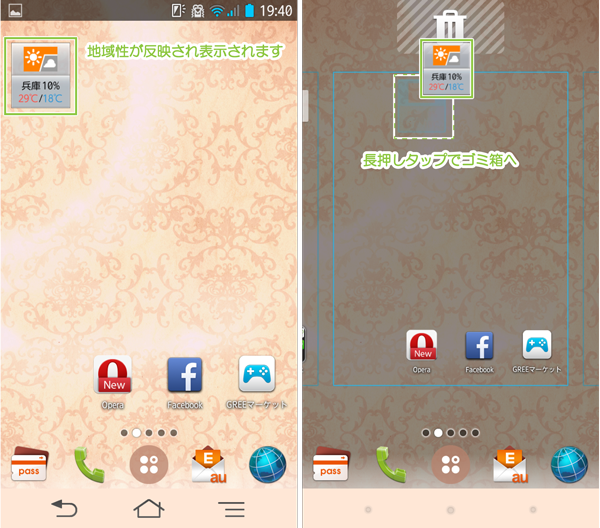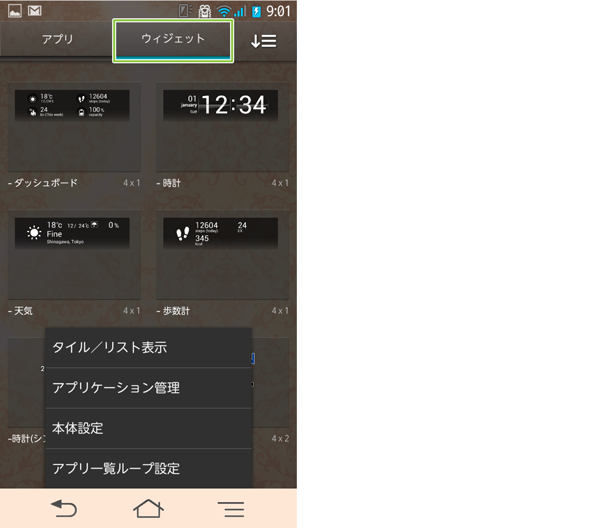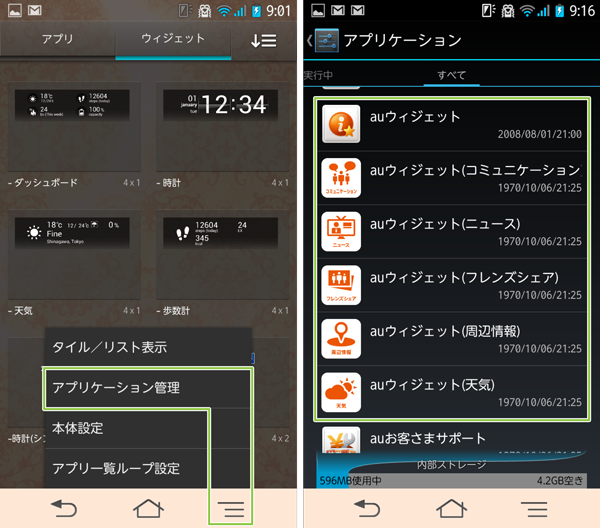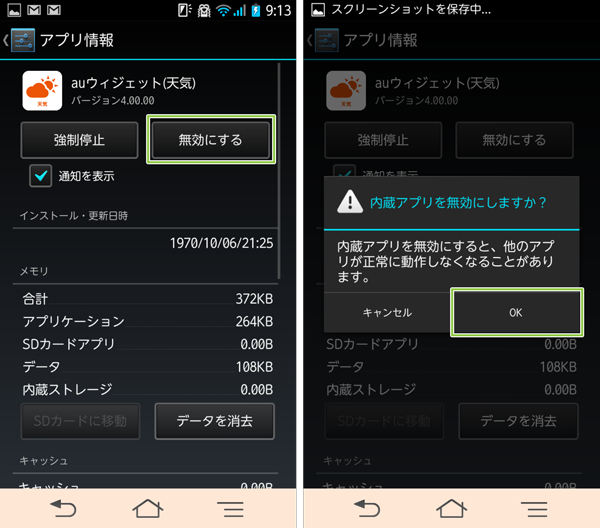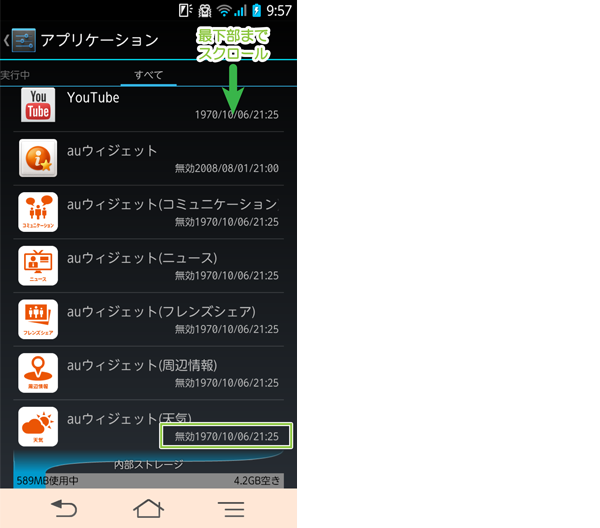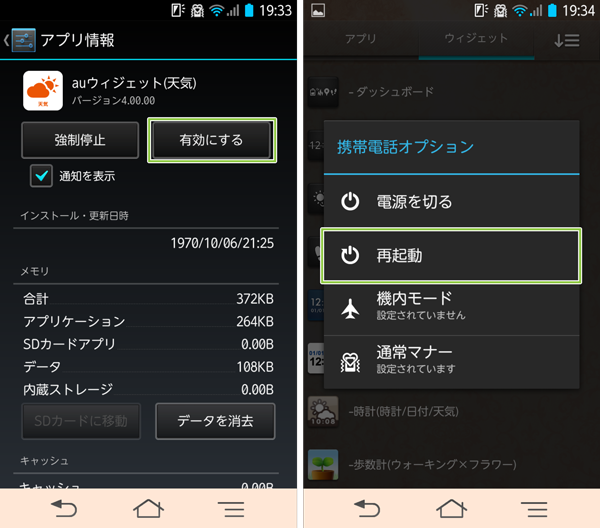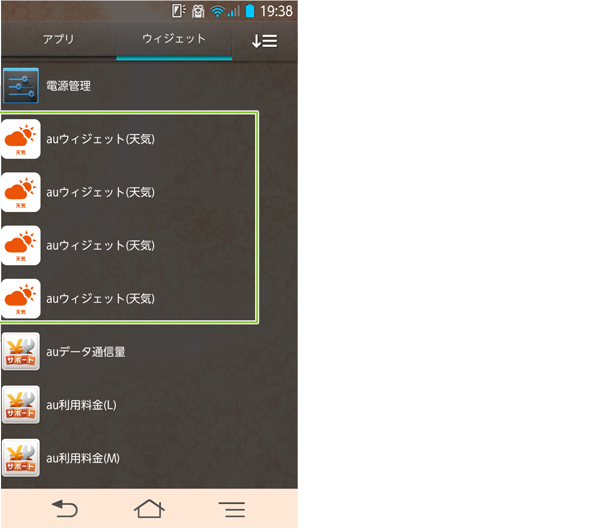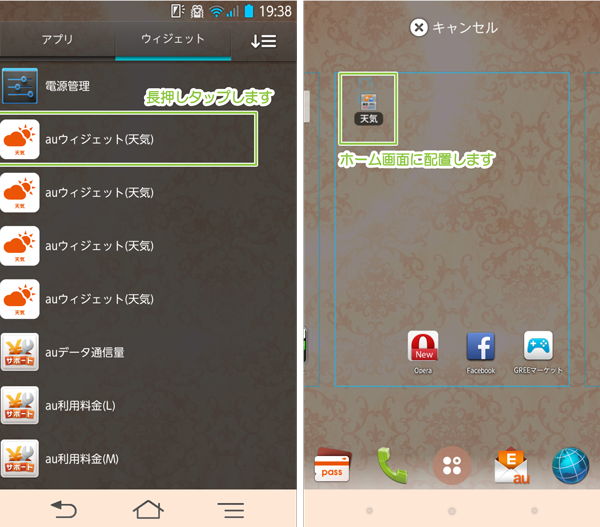auかんたん設定で「auウィジェット設定」の手順
auウィジェットは使っていますか?
auかんたん設定の過程でこのauウィジェットの位置情報利用の許可を求められます。
この設定とウィジェットの停止などについてご紹介します。
概要(見出し)
auかんたん設定によるauウィジェット設定
auかんたん設定のauウィジェット設定では、
以下のメッセージと[同意します]というチェックボックスが表示されます。(左)
auウィジェットは、お客さまの位置情報をもとに、自動で通信を行い最適なタイミングで情報をお届けするウィジェットです。詳細については利用規約をご確認ください。
このチェックボックスにチェックをすることにて、
初期状態で表示されているウィジェットが位置情報を反映した、
データ表示がおこなわれるようになります。
右の画像に表示しているウィジェットはauウィジェットの例です。
地域情報が反映されていません。
ウィジェットの有効化
上記の「同意します」にチェックを付与した場合でご紹介します。
ホーム上にあるウィジェットをタップします。
位置情報設定が無効な場合には位置情報設定の有効化を促されます。
[設定]をタップして位置情報サービスを有効化します。
位置情報サービスが無効になっています。Google位置情報サービス(無線ネットワークを使用)を有効にして下さい
Android設定の位置情報サービスが開きます。
初回、以下のようなメッセージで注意を促されます。
ユーザーの同意
GPSの位置情報と位置データの利用は、使用するアプリケーションによって制御されます。
[同意する]をタップすると次のダイアログが表示されます。
位置情報についての同意
匿名化された現在地データの収集をGoogleの位置情報サービスに許可します。一部のデータがお使いの端末に保存されることがあります。データの収集はアプリが起動していなくても行われることがあります。
[同意する]をタップすると設定が有効化されます。
位置情報アクセスの設定が有効になったら、
上部の[<位置情報アクセス]をタップし設定を終了します。
Android設定の位置情報アクセスからいつでも設定を無効にすることができます。
ウィジェットの表示と削除
位置情報サービスが有効になってしばらくすると、
ウィジェットに地域性を反映したデータが表示されるようになります。(左)
ウィジェットを削除(非表示)にするには削除したいウィジェットを長押しタップして、
上に表示された[ゴミ箱アイコン]へ重ね、赤色に反転したら指を離します。(右)
これでウィジェットがホームから削除され非表示になります。
ウィジェットの導入と設定、削除は以上です。
ウィジェットの停止と再開
削除したウィジェットもバックグランドで位置情報を利用していないとも限りませんし、
無用なプロセスはバックで動いていると無駄になります。
※ウィジェットがバックグラウンドで動作しているとは思っていませんが。
あえて、ウィジェットを停止する方法をご紹介します。
というのも元々インストールされているアプリは、
アンインストールができないので停止するしかありません。
ウィジェットの無効化
Androidのアプリを開き上部のタブから[ウィジェット]をタップします。
このウィジェットに表示されているものがインストールし有効になっているウィジェットです。
右下の[≡]をタップして[アプリケーション管理]をタップすると、
Android設定の[アプリケーション(すべて)]が表示されます。
この「アプリケーション(すべて)」)にはウィジェットも含まれています。
スクロールすると、auウィジェットも表示されます。
停止して構わないウィジェットをタップするとアプリ情報が表示されます。
[無効にする]をタップすることでウィジェットを停止することができます。
停止する際には以下メッセージが表示されます。
[OK]をタップするとウィジェットが停止されます。
内蔵アプリを無効にしますか?
内蔵アプリを無効にすると、他のアプリが正常に動作しなくなることがあります。
「アプリケーション(すべて)」を最下部までスクロールすると無効にしたアプリが確認できます。
ウィジェットの再有効化
無効にしたアプリを有効化するには、
無効化されたウィジェットをタップしアプリ情報を表示します。(左)
[有効化]をタップすると、ウィジェットが再び有効になります。
ウィジェット一覧には有効化しただけでは表示されませんので、再起動を行います。
再起動するとアプリのウィジェット一覧に有効化したウィジェットが表示されます。
ウィジェットを長押しタップするとホーム画面が表示されますので、
配置したい場所で指を離し、ウィジェットを配置します。
さいごに
このようにして、auかんたん設定から規約に同意し、
有効化したウィジェットを停止・再配置までをご紹介しました。
無用なウィジェットなどで停止したいものがあれば、停止しておくのも一つかもしれません。
au™、au by KDDI、auロゴはKDDI株式会社の登録商標です。
登録番号は以下の通りです。
第4449667号、第4464105号、第4472337号、第4472338号、
第4494464号、第4531747号、第4814423号、第4836315号、
第5491501号
公開日: